В биос или "Basic Input/Output System" содержатся основные настройки и информация о вашем ноутбуке Lenovo Ideapad 100. Иногда может понадобиться войти в биос для изменения настроек, устранения проблем или установки новой операционной системы. В этой статье мы расскажем вам, как войти в биос на ноутбуке Lenovo Ideapad 100 и выполнить необходимые действия.
1. Завершите работу ноутбука Lenovo Ideapad 100 и выключите его. Убедитесь, что ноутбук отключен от питания и отсоедините все внешние устройства (например, флешки, жесткий диск).
2. Используйте питание ноутбука Lenovo Ideapad 100, чтобы включить его снова. Когда появится логотип Lenovo на экране, нажмите клавишу F2 несколько раз. Это позволит вам войти в биос ноутбука.
Примечание: если клавиша F2 не работает, попробуйте нажать клавишу Del или F12. В некоторых моделях ноутбука Lenovo Ideapad 100 используется другая клавиша для входа в биос.
3. После нажатия нужной клавиши вы попадете в меню биоса. Здесь вы можете увидеть и изменить различные настройки ноутбука Lenovo Ideapad 100. Используйте клавиши стрелок на клавиатуре, чтобы перемещаться по меню биоса, и клавишу Enter, чтобы изменить настройки.
4. После внесения необходимых изменений в биосе ноутбука Lenovo Ideapad 100 сохраните настройки и выйдите из биоса. Обычно для сохранения изменений можно использовать клавишу F10 или найти соответствующий пункт в меню биоса.
Теперь вы знаете, как войти в биос на ноутбуке Lenovo Ideapad 100 и выполнить необходимые действия. Помните, что неправильные изменения в биосе могут привести к неполадкам, поэтому будьте внимательны и осторожны при работе с настройками. Если у вас возникнут проблемы или вопросы, обратитесь к руководству пользователя или обратитесь за помощью к профессионалам.
Руководство по входу в биос на ноутбуке Lenovo Ideapad 100
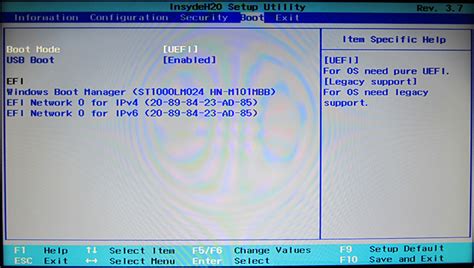
Для выполнения некоторых настроек и изменения параметров компьютера необходимо войти в биос. В биосе вы можете настроить загрузочное устройство, проверить состояние жесткого диска, настроить энергосбережение и выполнить другие важные задачи.
Чтобы войти в биос на ноутбуке Lenovo Ideapad 100, следуйте инструкциям ниже:
- Перезагрузите ноутбук и ожидайте появления логотипа Lenovo на экране.
- Нажмите клавишу F2, чтобы войти в биос. Вы должны сделать это до того, как операционная система начнет загружаться.
- Если клавиша F2 не дает результатов, попробуйте нажать клавишу Fn+F2.
- В представленном меню выберите опцию BIOS Setup, чтобы открыть биос.
- В биосе у вас будет доступ к различным настройкам и параметрам, которые вы можете изменить в соответствии с вашими потребностями.
Обратите внимание, что некорректные изменения в биосе могут привести к непредсказуемым проблемам с компьютером. Поэтому будьте осторожны и имейте в виду, что не все настройки подходят для всех пользователей.
Если вы закончили настройку параметров в биосе, сохраните изменения и перезагрузите ноутбук, чтобы они вступили в силу.
Теперь вы знаете, как войти в биос на ноутбуке Lenovo Ideapad 100 и настроить его в соответствии с вашими потребностями.
Как открыть системный BIOS на Lenovo Ideapad 100

Следуйте этим простым шагам, чтобы открыть BIOS на вашем ноутбуке Lenovo Ideapad 100:
- Запустите ноутбук. Нажмите кнопку включения, чтобы включить ноутбук Lenovo Ideapad 100.
- Нажмите клавишу F2 или Fn + F2. После того, как ноутбук начнет загружаться, немедленно нажмите клавишу F2 или Fn + F2 на клавиатуре. Это позволит вам войти в системный BIOS.
Вы должны видеть меню BIOS на экране, где вы можете настроить различные параметры вашего ноутбука Lenovo Ideapad 100. Будьте осторожны при изменении настроек BIOS, поскольку неправильные изменения могут повлиять на работу вашего ноутбука.
Если у вас возникли проблемы с открытием системного BIOS на Lenovo Ideapad 100, рекомендуется обратиться к инструкциям пользователя или поиску подробной информации на официальном веб-сайте Lenovo или в Интернете.
Процедура входа в BIOS на Lenovo Ideapad 100
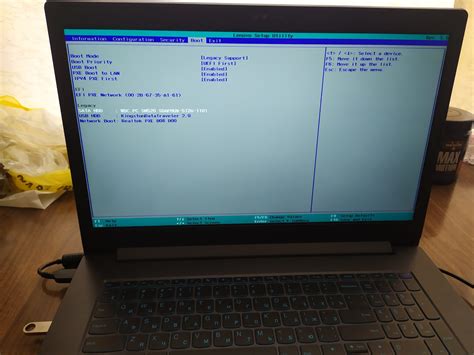
Чтобы зайти в BIOS на ноутбуке Lenovo Ideapad 100, следуйте следующей процедуре:
- Выключите ноутбук полностью, нажав и удерживая кнопку питания до полной остановки или выбрав пункт "Выключить" в меню операционной системы.
- После полного выключения ноутбука, нажмите кнопку питания, чтобы включить его снова.
- Сразу после включения ноутбука начните многократно нажимать клавишу Fn (функциональная клавиша) вместе с клавишей F2 на клавиатуре.
Многократное нажатие клавиш Fn + F2 вызовет вход в BIOS на Lenovo Ideapad 100.
После успешного входа в BIOS, вы сможете настроить различные параметры аппаратной конфигурации ноутбука, включая порядок загрузки, скорость вращения вентиляторов, настройки питания и многое другое.
Обратите внимание, что процедура входа в BIOS может отличаться в зависимости от модели ноутбука Lenovo Ideapad 100 и используемой операционной системы.
Как получить доступ к биосу на ноутбуке Lenovo Ideapad 100

Биос на ноутбуке Lenovo Ideapad 100 позволяет пользователям управлять железной частью компьютера, в том числе настраивать параметры, проводить обновления и выполнять другие важные задачи. Если вам необходимо получить доступ к биосу на ноутбуке Lenovo Ideapad 100, следуйте инструкциям ниже:
| Шаг 1: | Перезагрузите ноутбук Lenovo Ideapad 100. |
| Шаг 2: | Нажмите клавишу F2 или Del, когда появится логотип Lenovo. |
| Шаг 3: | Вы попадете в биос настройки ноутбука Lenovo Ideapad 100. |
| Шаг 4: | Используйте клавиши со стрелками, чтобы перемещаться по меню биоса. |
| Шаг 5: | Нажмите клавишу Enter, чтобы выбрать опцию или параметр, который вы хотите изменить. |
| Шаг 6: | Следуйте инструкциям на экране, чтобы выполнить необходимые действия. |
| Шаг 7: | Когда вы закончите настройку биоса, сохраните изменения и выйдите из меню биоса. |
Теперь у вас есть доступ к биосу на ноутбуке Lenovo Ideapad 100, и вы можете настроить его по своему усмотрению.